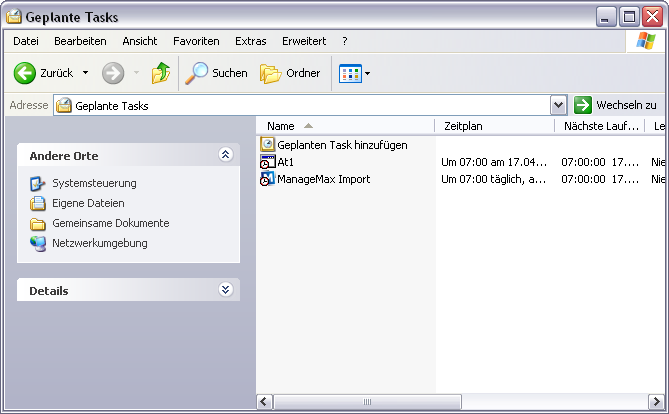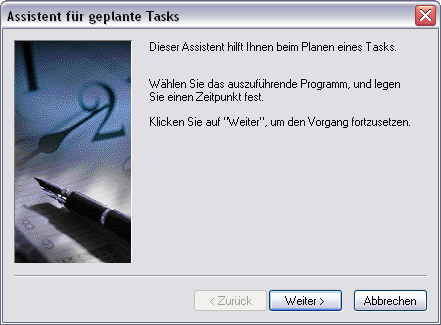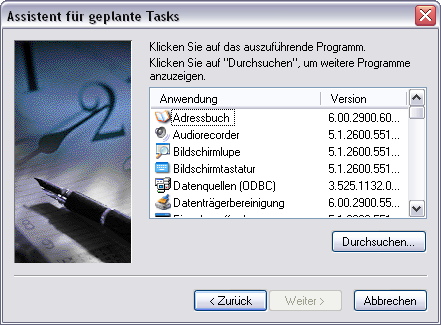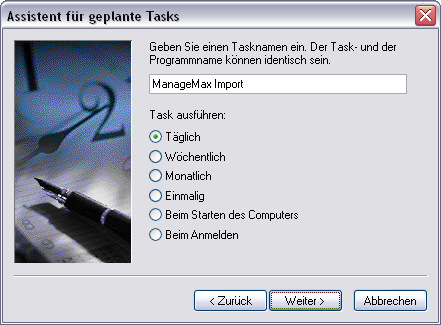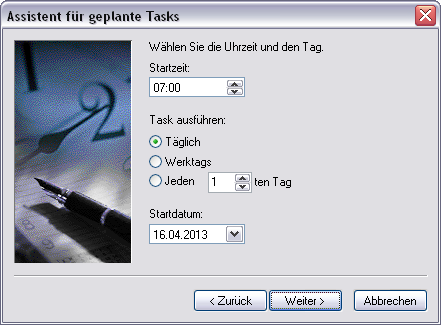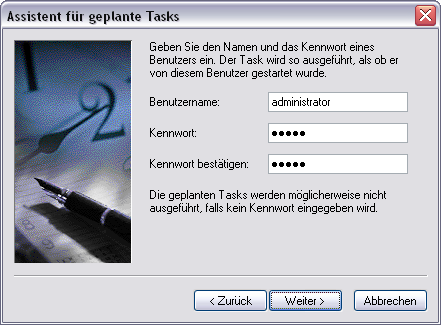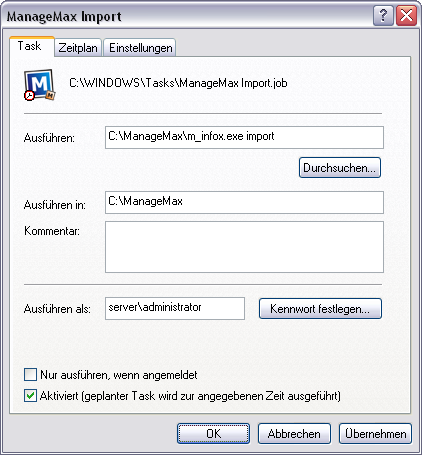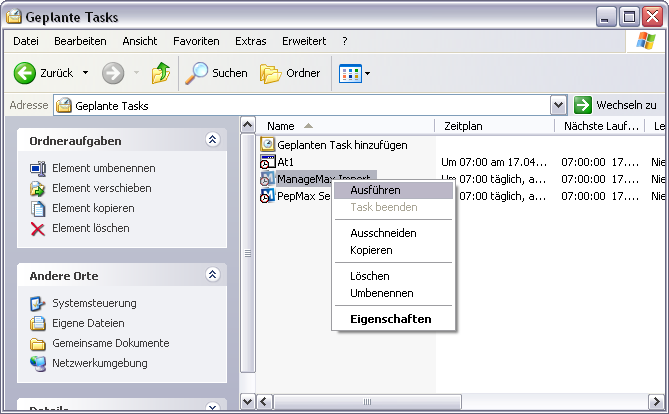Inhaltsverzeichnis
ManageMax Auto-Import anlegen (Geplante Tasks)
Unter Windows 7 oder Windows Server 2008 hat sich diese Funktionalität verschoben, dort finden Sie die Funktion in der Windows Aufgabenplanung.
Assistent zum Anlegen eines Tasks
Um einen Automatischen Import für ManageMax anzulegen, öffnen Sie die Windows Systemsteuerung ⇒ Geplante Tasks.
Hier können Sie mit dem Eintrag „Geplanten Task hinzufügen“ einen neuen Zeitplan-Eintrag anlegen. Doppelklicken Sie einfach diesen Eintrag. Sie werden dann durch einen einfachen Assistenten geführt, um einen geplanten Task anzulegen.
Hier einfach auf „Weiter“ klicken.
In diesem Schritt werden Sie gefragt, welches Programm ausgeführt werden soll. Hier klicken Sie bitte auf „Durchsuchen…“ und wählen die Datei C:\ManageMax\m_infox.exe aus. Gegebenenfalls kann das Verzeichnis bei Ihnen abweichen.
Hier können Sie dem Task nun einen Namen geben. Desweiteren aktivieren Sie hier die Option, dass der Task „täglich“ gestartet werden soll.
Und in diesem Schritt geben Sie schließlich die Uhrzeit an, zu der dieser Task laufen soll.
Bitte bedenken Sie, dass der Task erst laufen darf, nachdem die Daten von der Warenwirtschaft bereit gestellt wurden. Desweiteren sollten Sie Kollisionen mit der Datensicherung vermeiden.
Hier nun geben Sie den Benutzer an, unter dem dieser Import ausgeführt werden soll. In der Regel ist dies der Administrator.
Als letztes sehen Sie nochmals eine Zusammenfassung. Hier aktivieren Sie den Haken bei „Erweiterte Eigenschaften…“ und klicken dann auf „Fertigstellen“.
Erweiterte Einstellungen
Nun werden Ihnen nochmals die Eigenschaften des Tasks angezeigt.
Hier müssen Sie noch eine Anpassung vornehmen: Ganz oben in der Zeile „Ausführen“ muss nach dem Befehl der Parameter „import“ angehängt werden. Bitte achten Sie auf das Leerzeichen zwischen dem Programm-Namen und dem Wort „import“, wie hier gezeigt.
Damit ist der Task fertig angelegt und einsatzbereit. Der Import sollte damit am nächsten Tag automatisch laufen.
Manueller Test
Sie können den Task jederzeit manuell ausführen zum Test, indem Sie den Eintrag mit der rechten Maustaste anklicken und „Ausführen“ auswählen. Damit wird der Import sofort gestartet.